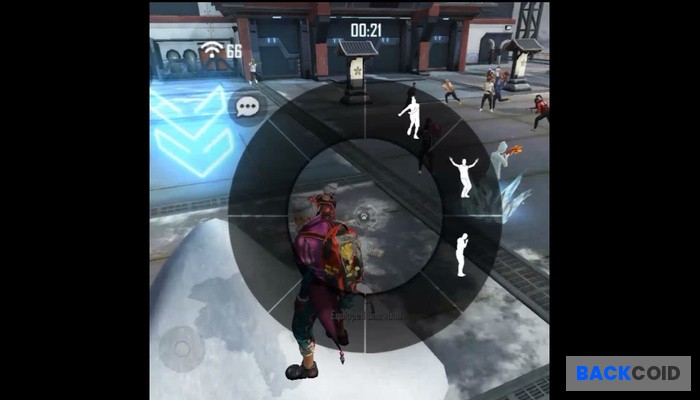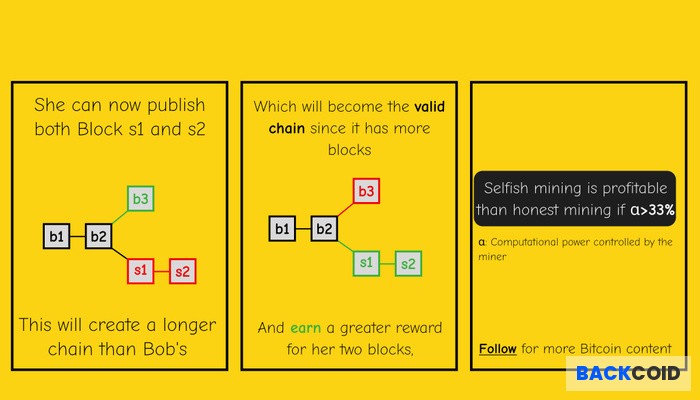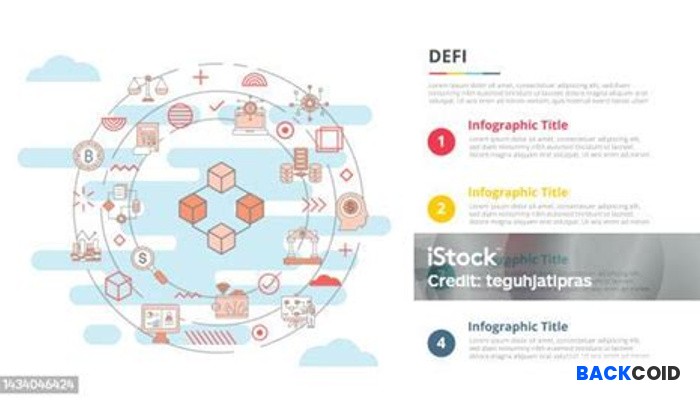Bikin Internet Offline Sendiri di Rumah Pakai Server NUC 2025!
Daftar Isi
Di era digital ini, ketergantungan terhadap internet sangatlah tinggi. Namun, bagaimana jika kita bisa membuat jaringan lokal yang memungkinkan komunikasi dan berbagi file tanpa membutuhkan koneksi internet? Artikel ini akan membahas cara membuat "internet offline" menggunakan server lokal di rumah.

Konsep Dasar Internet Offline
Internet offline sebenarnya adalah jaringan lokal yang mensimulasikan fungsi-fungsi internet seperti chatting, video call, dan berbagi file, namun terbatas dalam area jaringan lokal. Berbeda dengan internet konvensional yang memerlukan koneksi ke server di luar negeri, sistem ini memproses semua data di server lokal.
Peralatan yang Dibutuhkan
- Router Gateway (Mikrotik RB941)
- Server (Intel NUC)
- Access Point (Tenda F3)
- Keyboard
- Flash disk
- Kabel HDMI
- Monitor (atau HDMI Capture)
Langkah-langkah Implementasi
1. Konfigurasi Router Mikrotik
Langkah pertama adalah mengatur router Mikrotik sebagai gateway:
- Konfigurasi dasar Mikrotik menggunakan Winbox
- Setting IP Address: 192.168.88.1
- Konfigurasi DHCP Server
- Setting bridge untuk port ethernet
2. Setup Access Point
Konfigurasi Tenda F3 sebagai access point:
- Set mode AP
- Atur IP Address: 192.168.88.3
- Konfigurasi SSID: "Internet Offline"
3. Instalasi Server
Proses instalasi server menggunakan Intel NUC:
- Install Ubuntu Server 20.04
- Konfigurasi IP statis: 192.168.88.2
- Install CasaOS sebagai platform manajemen
- Setup Nextcloud untuk layanan komunikasi
Tips Penting
Pastikan semua perangkat berada dalam satu segmen IP (192.168.88.x) untuk memastikan komunikasi yang lancar antar perangkat dalam jaringan lokal.
Fitur yang Tersedia
Setelah instalasi selesai, beberapa fitur yang dapat digunakan:
- Chat dan video call melalui Nextcloud Talk
- Berbagi file (mirip Google Drive)
- Kalender dan kontak
- Streaming media (dengan Jellyfin)
- Office suite online
Penggunaan Praktis
Untuk menggunakan layanan:
- Hubungkan perangkat ke WiFi "Internet Offline"
- Install aplikasi Nextcloud Talk di smartphone
- Login menggunakan kredensial yang telah dibuat
- Mulai berkomunikasi dan berbagi file dalam jaringan lokal
Keunggulan Sistem
- Tidak memerlukan koneksi internet
- Latency sangat rendah karena semua proses dilakukan secara lokal
- Keamanan data terjamin karena tidak keluar dari jaringan lokal
- Dapat dikustomisasi sesuai kebutuhan
- Hemat biaya jangka panjang
Pengembangan Lebih Lanjut
Sistem ini dapat dikembangkan lebih lanjut dengan menambahkan:
- Jellyfin untuk streaming video (alternatif Netflix)
- Mumble untuk komunikasi suara
- WordPress untuk website lokal
- Aplikasi kasir untuk bisnis
Kesimpulan
Membangun "internet offline" menggunakan server lokal memberikan solusi komunikasi dan berbagi data yang aman dan efisien tanpa bergantung pada koneksi internet. Meskipun setup awal membutuhkan investasi dan pengetahuan teknis, manfaat jangka panjangnya sangat besar, terutama untuk lingkungan yang membutuhkan jaringan komunikasi internal yang handal.
Catatan Akhir
Sistem ini sangat ideal untuk rumah, kantor kecil, atau institusi pendidikan yang membutuhkan jaringan komunikasi internal yang aman dan efisien tanpa ketergantungan pada internet.
You might also like
View all articles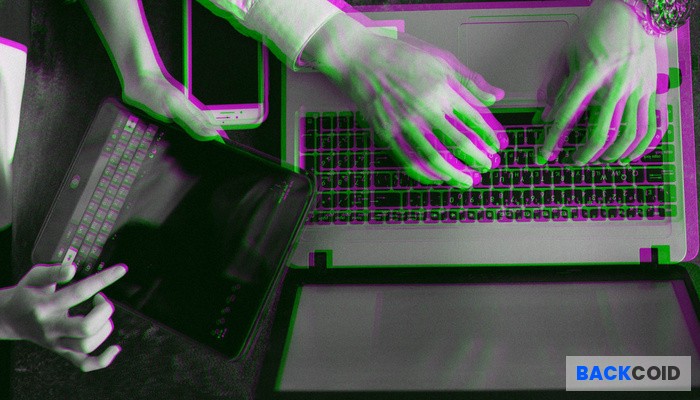
Mengubah Dongeng Fantasi Jadi Nyata! ChatGPT Ciptakan Kisah Magis Ala Studio Ghibli
Temukan cara menggunakan ChatGPT untuk menciptakan cerita magis bergaya Studio Ghibli dan mengeksplorasi dunia fantasi dengan sentuhan kecerdasan buatan modern.
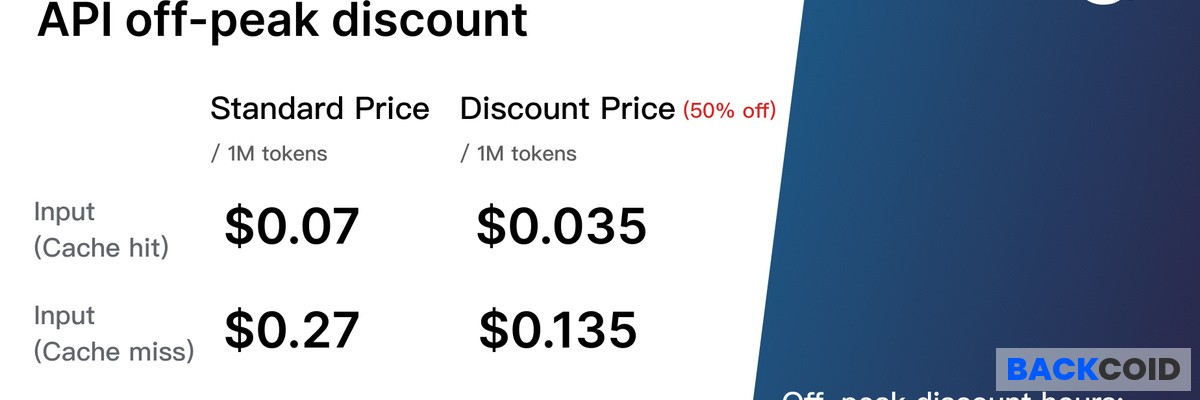
DeepSeek AI Buat Bisnis Jutaan Dollar! Panduan Lengkap Otomatisasi Dengan Teknologi AI 2025
Pelajari cara memanfaatkan teknologi DeepSeek AI untuk membangun bisnis generasi lead otomatis yang menguntungkan dengan panduan lengkap strategi konversi tinggi.

Tutorial Lengkap Membuat Cloud Hosting Gratis dengan STB HG680P 2025!
Pelajari cara membuat cloud hosting sendiri menggunakan STB HG680P dan AApanel, solusi hemat untuk hosting website yang bisa diakses 24 jam nonstop.
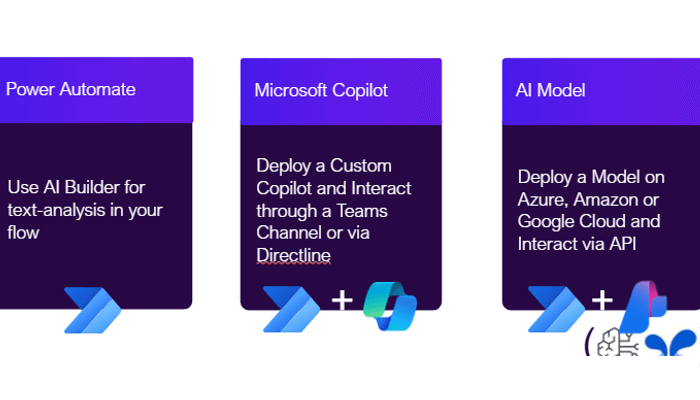
Model AI Alibaba QWQ-32B: Revolusi Model Open Source dengan Parameter Kecil di 2025!
Alibaba meluncurkan model AI QWQ-32B yang mampu menyaingi model dengan parameter jauh lebih besar berkat teknologi reinforcement learning yang canggih.